工作中经常需要将纸质文档转为电子档,相信大家一般都是使用专业的OCR扫描仪器进行扫描,其实手机就是一个便捷的扫描仪,只需按下一个按钮,纸质文档轻松转为电子档,下面笔者就详细教程教你手机如何变为扫描仪。

使用手机自带工具
虽然工具转文字很专业,但还是需要另行获取,有些朋友并不喜欢使用第三方工具,那就可以用华为手机进行扫描文档。
操作详解:
首先下拉手机通知栏,然后在其中找到【扫描文档】功能,如果没有找到,点击上方的【铅笔】按钮,在里面找到扫描文档功能。
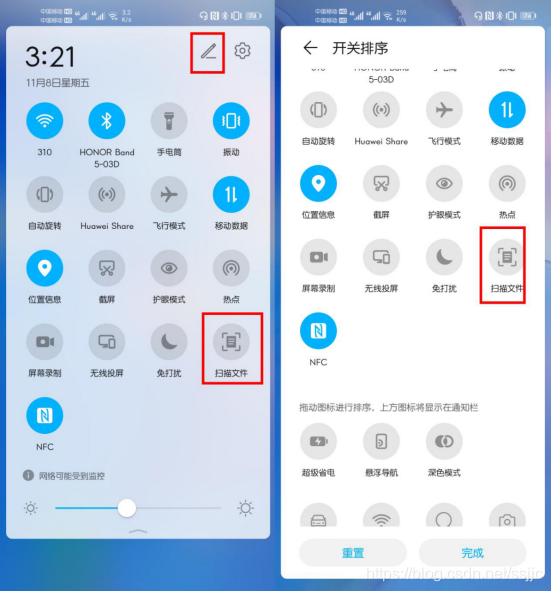
找到后,点击打开,就可以将手机摄像头对准需要识别的内容,点击拍照,然后调整一下识别内容,增加识别准确度。调整完毕后,点击【识别文字】功能,图片中的文字就会被识别出来了,识别后将文字复制粘贴到word中保存为电子档。
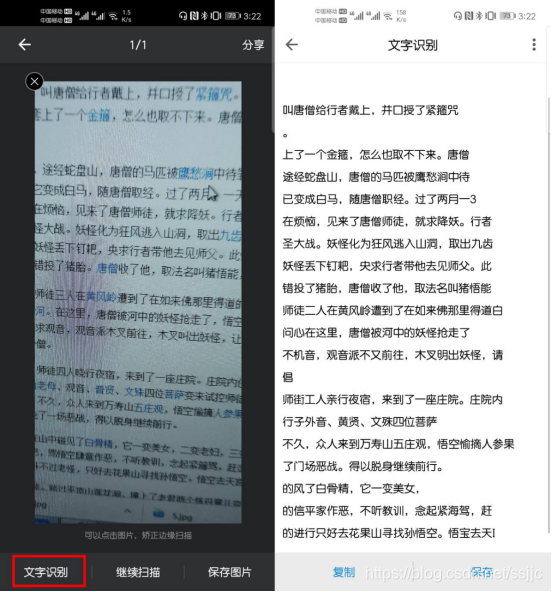
使用专业工具图片转文字
专业工具图片转文字会更加准确,更加快速,功能更加齐全,并且安卓、苹果都能使用,不过专业工具需要在应用市场自行找到。
操作详解:
首先需要在手机应用市场找到【迅捷文字识别】这款工具,找到后并装好在手机桌面上。

装好后,打开手机手机桌面上的这款工具,然后在工具中可以看到6大功能:【上传图片识别】、【拍照识别】、【图片生成PDF】、【拍照翻译】、【票证识别】、【手写识别】。
这6大功能对办公的帮助都非常大,图片转文字使用【拍照识别】会更加快速,不过有时候需要图片转为PDF格式,使用其中【图片生成PDF】功能就能快速完成。所以这里详细介绍【拍照识别】。
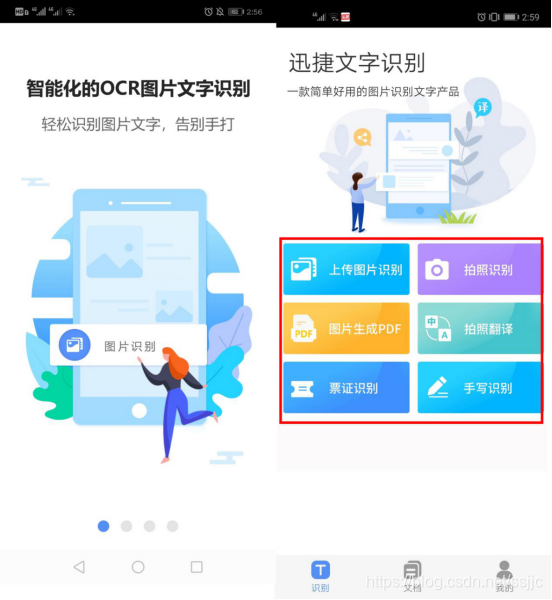
拍照识别:
首先点击工具主界面上的【拍照识别】,就会出现相机页面,然后将手机摄像头对准需要识别转换的内容,对准后点击拍摄即可。
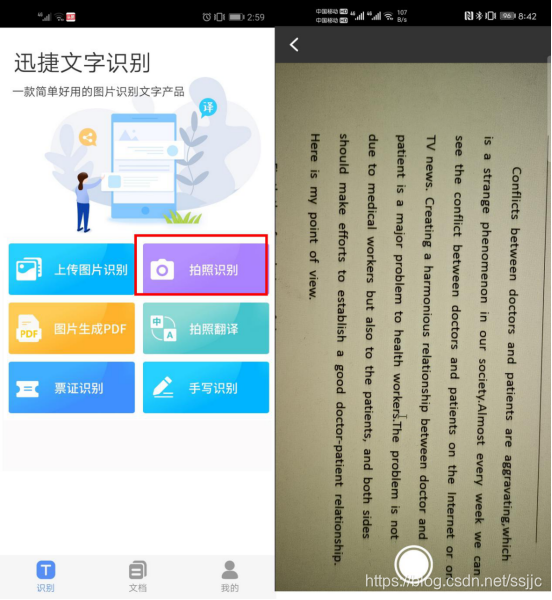
拍摄完毕后,将需要识别的内容调整一下,以便识别更准确,调整完毕后,点击右上角的【保存】,工具就会将拍摄内容中的文字识别出来。
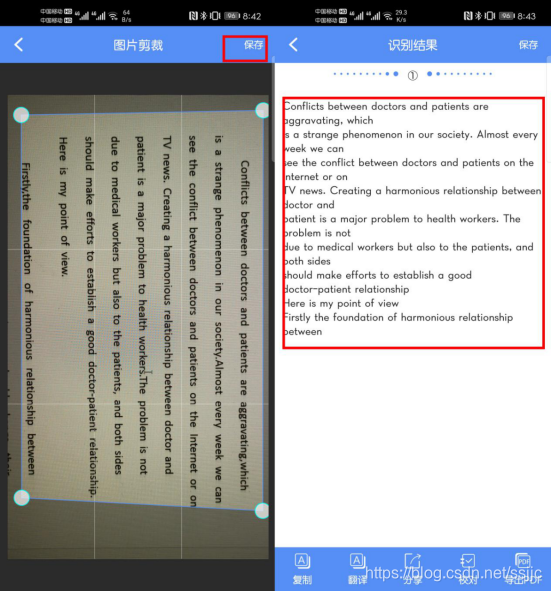
提取成功后,点击【校准】提升准确度,校准完毕后,点击【翻译】能将文字翻译成十几国的语言,或者是点击【复制】、【导出】、【转PDF格式】将文字转为电子档。
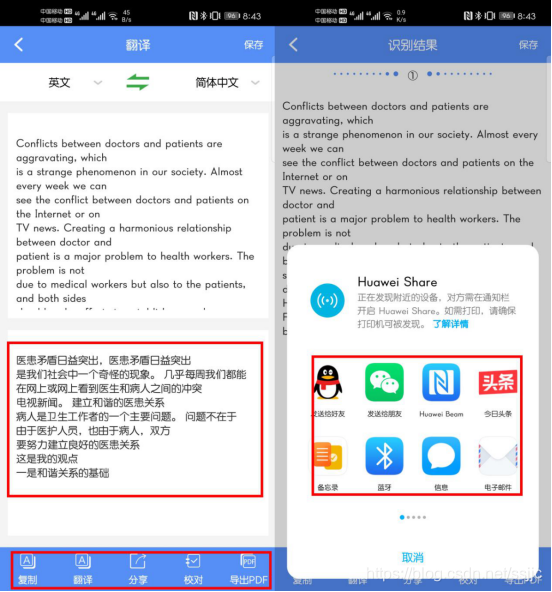
以上2种方法配合使用的话效果更好哦,有兴趣的朋友可以去试试哦!
原来手机图片转文字这么简单!按下这个按钮,纸质稿轻松电子化
最新推荐文章于 2023-09-04 16:05:32 发布





















 4万+
4万+











 被折叠的 条评论
为什么被折叠?
被折叠的 条评论
为什么被折叠?








